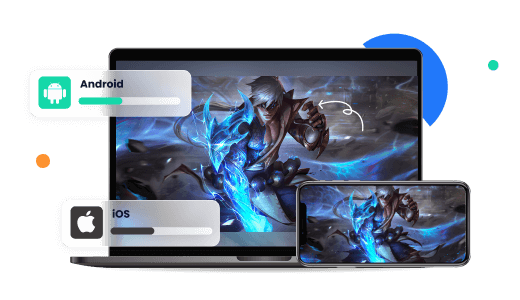Selamat datang dalam panduan super detail kami tentang cara mirroring hp ke laptop! Apakah kamu pernah merasa ingin menampilkan konten ponsel kamu di layar yang lebih besar, seperti laptop?

Dengan semakin berkembangnya teknologi, menjembatani koneksi antara perangkat mobile dan laptop dapat membuka pintu untuk pengalaman yang lebih luas dan produktif. Dalam artikel ini, kami akan membahas tujuh cara yang sangat rinci untuk mirroring layar hp ke laptop.
Sekarang, marilah kita telusuri bersama cara-cara yang memungkinkan kamu mengintegrasikan layar smartphone ke dalam kehidupan digital kamu dengan lebih mulus.
Daftar isi [Tutup]
- Bagian 1. Berbagai Cara untuk Melakukan Mirroring HP ke PC
- Bagian 2. Tutorial Mendukung Metode Koneksi Wifi dan USB
- Bagian 3. Tutorial Mendukung Metode Koneksi USB
- Bagian 4. Tutorial yang Mendukung Metode Koneksi Wifi
- 4.1. AirServer
- 4.2. LetsView
- 4.3. LonelyScreen
- Solusi Lain Untuk Mirroring HP ke Laptop Gagal
- Yang harus diketahui Tentang Screen Mirroring
Bagian 1: Berbagai Cara untuk Melakukan Mirroring HP ke Laptop
Ada berbagai metode yang tersedia untuk mirroing layar ponsel ke laptop. Umumnya dapat dibagi menjadi 2 jenis, yaitu koneksi Fisik dan Nirkabel.
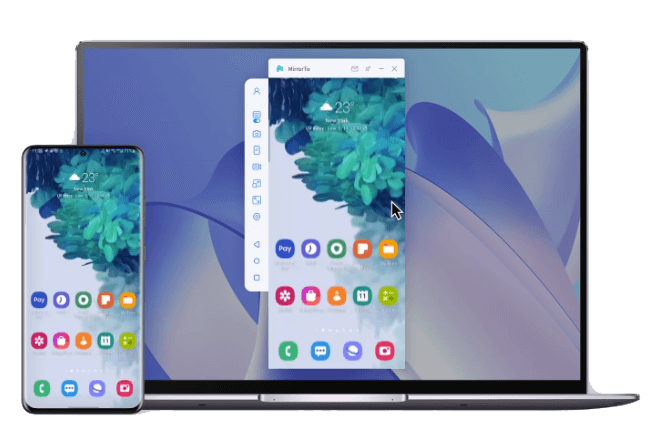
Jenis 1. Mirroring Hp Ke Laptop Melalui Koneksi Fisik:
- Menggunakan Kabel USB: Metode ini merupakan cara yang paling sederhana dan umum digunakan untuk menghubungkan layar hp ke laptop, dan biasanya metode ini memerlukan penggunaan perangkat lunak pihak ketiga.
- Menggunakan Kabel HDMI: Jika kamu mencari solusi dengan kualitas gambar yang lebih tinggi, opsi HDMI bisa menjadi pilihan.
Jenis 2. Mirroring Hp Ke Laptop Melalui Koneksi Nirkabel:
- Menggunakan Teknologi Bluetooth: Koneksi Bluetooth jarang digunakan untuk mencerminkan layar ponsel ke komputer. Secara umum, keterbatasan bandwidth Bluetooth mungkin menyulitkan transmisi data berkapasitas besar seperti video. Tetapi bebrapa perangkat atau aplikasi mungkin menawarkan fungsionalitas transmisi layar Bluetooth yang terbatas.
- Menggunakan Teknologi Wi-Fi Direct: Alternatif lainnya adalah menggunakan Wi-Fi Direct. Panduan ini akan memberikan rincian tentang bagaimana menggunakan teknologi ini untuk mencapai koneksi nirkabel yang stabil antara ponsel dan laptop.
Dengan memahami berbagai metode ini, kamu akan memiliki kemampuan untuk memilih solusi yang paling sesuai dengan preferensi dan kebutuhan teknologis kamu.
Bagian 2:Tutorial Lengkap Cara Mirroring HP ke Laptop
1. Cara Proyeksi Hp Ke Laptop Melalui USB/WiFi
1iMyFone MirrorTo(All-in-one)
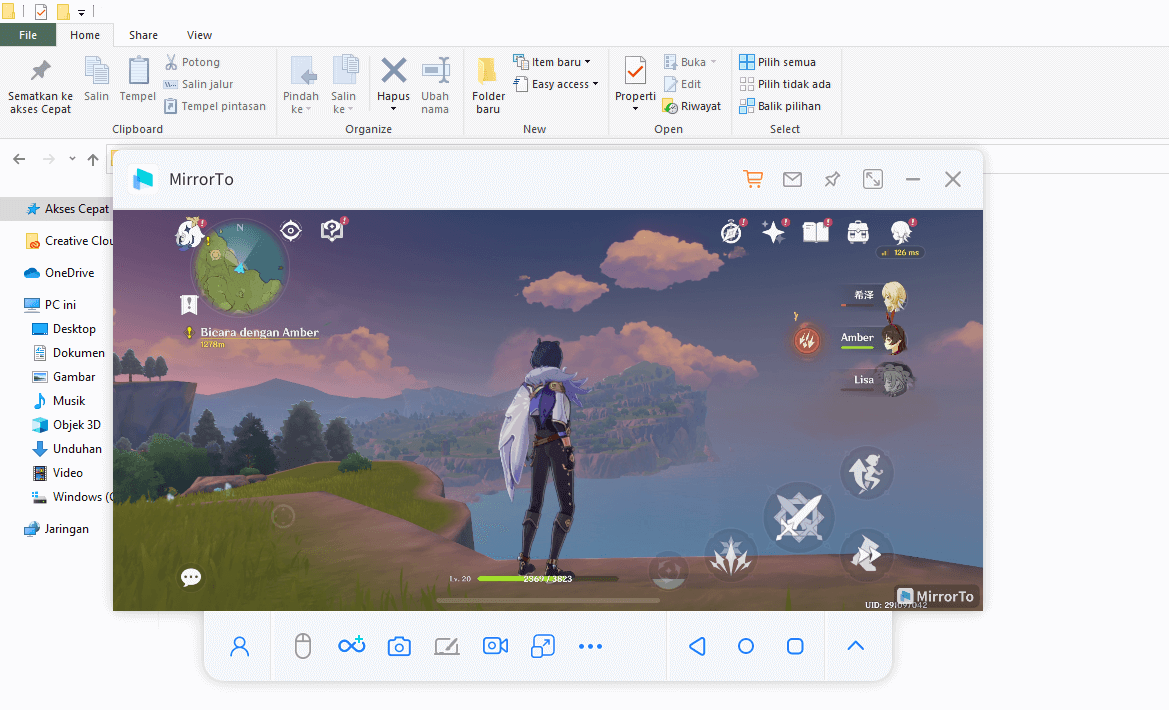
(Gambar yang bermain Game hp Genshin Impact di laptop dengan menggunakan iMyFone MirrorTo)
iMyFone MirrorTo adalah aplikasi screen mirroring yang cukup komprehensif, karena
- MirrorTo dapat dengan mudah mirroring hp iOS & Android ke laptop/komputer secara hubungan WiFi, kabel USB dan pindai kode QR.
- MirrorTo dapat mencerminkan 3 layar hp ke laptop secara bersamaan.
- MirrorTo memungkinkan kita memainkan game ponsel di komputer, seperti "Genshin Impact", "Pokemon GO", dan "PUBG" dengan lancar di komputer,dan mengontrol layar HP secara langsung dengan mouse di Komputer.
- MirrorTo juga memungkinkan kita membagikan layar ponsel secara real-time ke layanan Live streaming atau apk konferensi,seperti Zoom dll.
- Fitur screenshot dan Rekam layar berkualitas tinggi (HD)
- Selain itu, aplikasi ini juga memiliki fungsi papan tulis, lalu kita dapat menulis catatan dan coretan di layar cermin secara langsung.
- Sebagian besar fitur-nya free, fitur freenya cukup praktis.
Fitur Unggulan iMyFone MirrorTo
Kini, aplikasi sedang dikembang, di masa depan akan meluncurkan lebih banyak fitur keren. Tapi untuk sekarang, fitur-nya sudah cukup lengkap.
Mari kita telusuri setiap langkahnya untuk mirroring hp ke laptop dengan iMyFone MirrorTo.
▼ Cara Menampilkan Layar HP ke Laptop dengan Kabel USB
Langkah 1:Mengaktifkan fitur USB Debugging pada HP Android.
Untuk membuka developer option kita perlu mengaktifkannya dengan cara tekan 7 kali menu build number yang terdapat pada About Phone di pengaturan Settings Android.
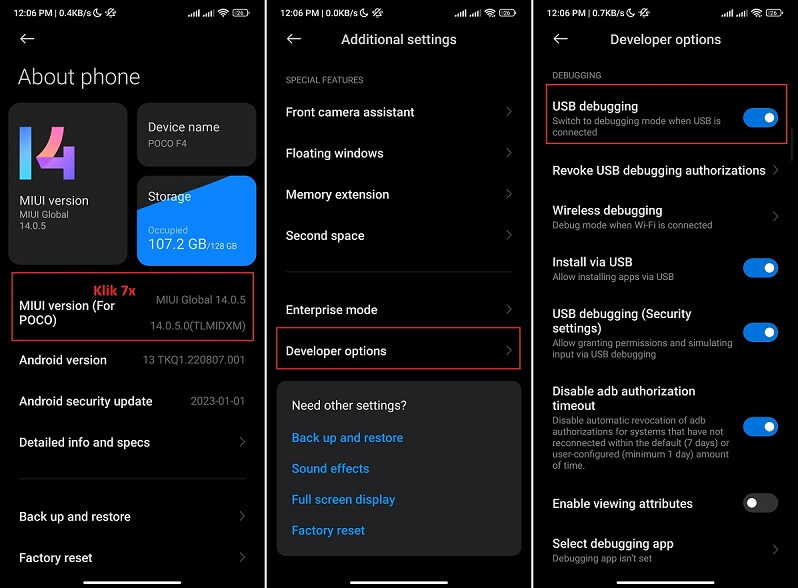
Langkah 2: Download dan install iMyFone MirrorTo di komputer.
Aktifkkan mirrorto di komputer kamu, kamu akan melihat halaman default-nya.
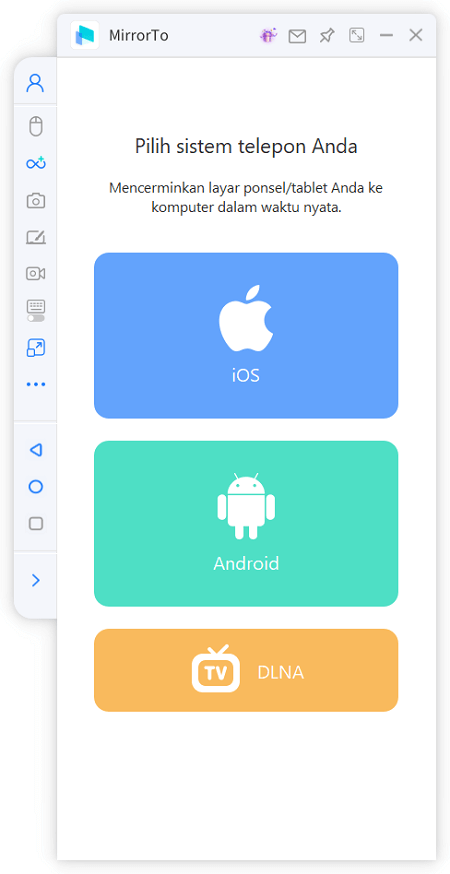
Langkah 3: Pilih jenis perangkat hp
Di halaman default, pilih jenis perangkat kamu, ios atau Android.
Langkah 4: Hubungkan perangka ke laptop
Tekan USB, lalu Ikuti petunjuk,hp kamu akan ditampilkan di layar laptop.
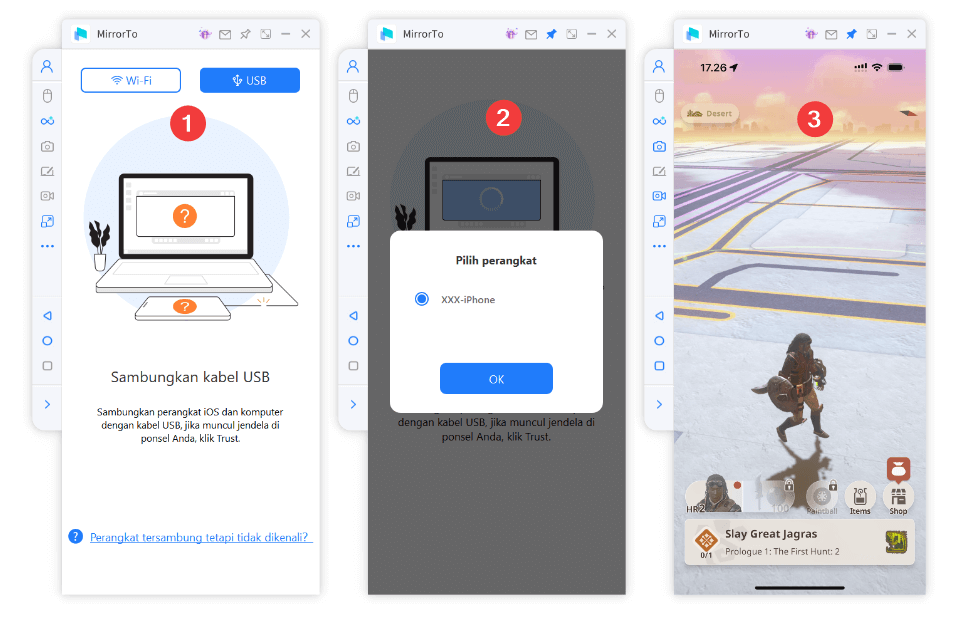
▼ Cara Menampilkan Layar HP ke Laptop dengan WiFi
Tahap 1: Buka aplikasi MirrorTo iMyFone
Jalankan aplikasi MirrorTo yang sudah di download dan di install pada kedua perangkat yang akan dihubungkan.
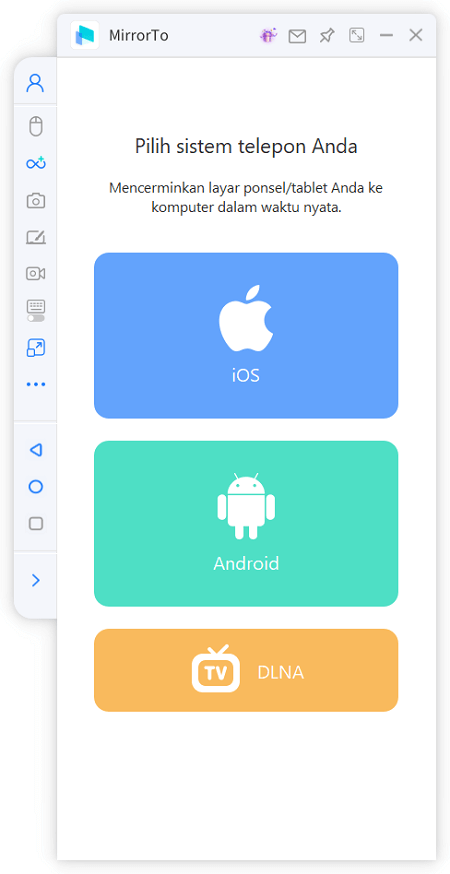
Tahap 2: Pilih Jaringan WiFi
Hubungkan kedua perangkat pada satu koneksi jaringan WiFi yang sama.
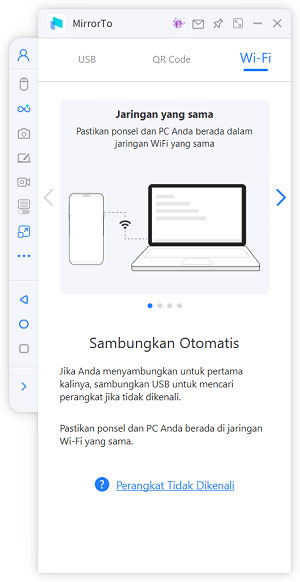
Tahap 3: Aktifkan Fitur Mirroring
Bagi pengguna HP iPhone kita harus mengaktifkan Screen Mirorring yang terdapat pada Control Center, selanjutnya pilih Screen Casting dan tentukan perangkat yang dihubungkan.
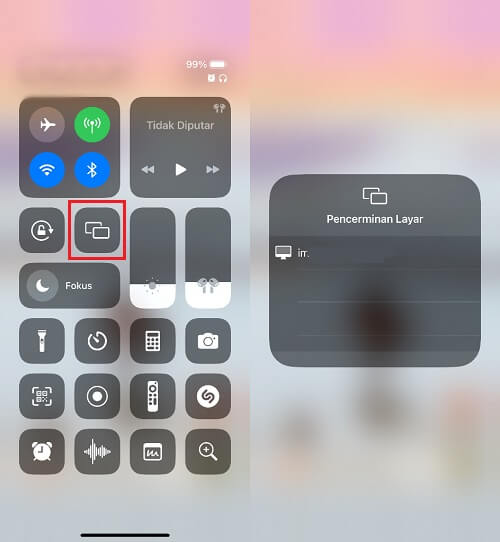
Bagi pengguna android pada kita dapat melakukan konfirmasi mirroring melalui jendela yang muncul.
Tahap 4: Mirroring HP ke PC Sukses Dilakukan
Dengan begini kita sekarang sudah sukses melakukan mirroring secara wireless menggunakan koneksi WiFi.
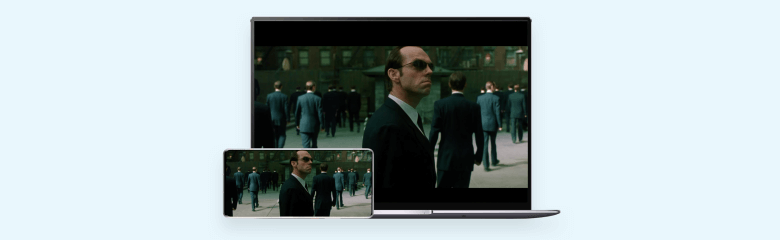
iMyFone MirrorTo - Aplikasi Screen Mirroring
Android & iOS Terbaik





- Kualitas screen mirroring tinggi
- Tampilan dan audio tanpa lag
- Tampilan full HD, dapat melakukan screenshot dan rekam layar dengan kualitas HD
- Dapat cerminkan 3 layar ponsel ke laptop secara bersamaan
- Dapat melakukan papan tulis di layar cerminkan
- Tersedia untuk semua versi Android dan iOS
2. Cara Proyeksi Hp Ke Laptop melalui USB
1AirDroid
(cara ini tersedia untuk perangkat Android)
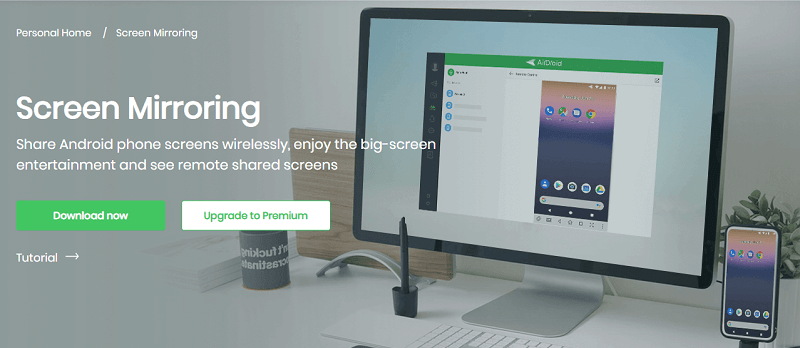
AirDroid adalah aplikasi serbaguna yang tidak hanya menyediakan manajemen ponsel tetapi juga memungkinkan kamu melakukan screen mirroring.
▼ Langkah-Langkah menghubungkan layar laptop ke hp dengan AirDroid:
Langkah 1: Unduh dan instal AirDroid di ponsel dan laptop.
Langkah 2: Patikan USB debugging sudah diaktifkan pada perangkat seluler kamu.
Langkah 3:Gunakan kabel USB untuk menghubungkan perangkat Android dan komputer kamu
Langkah 4: Klik perangkat Android kamu pada daftar Perangkat yang tersedia. Buka AirDroid di laptop, pilih opsi "AirMirror," dan ikuti petunjuk untuk memulai screen mirroring.
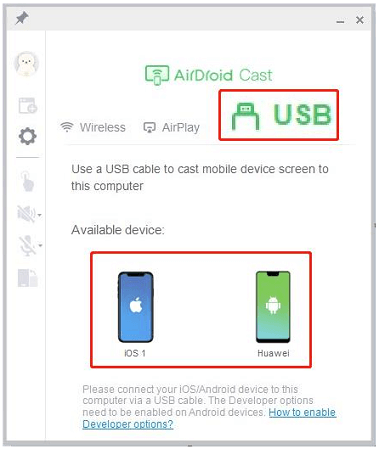
2Mobizen
(cara ini tersedia untuk perangkat Android)
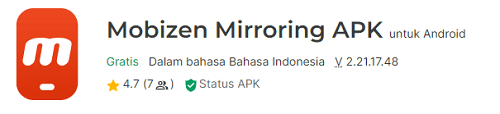
Mobizen adalah aplikasi populer untuk menghubungkan layar ponsel ke laptop melalui koneksi USB. Selain memungkinkan kamu merekam layar, Mobizen juga menawarkan kontrol penuh atas perangkat kamu dari layar laptop.
▼ Langkah-Langkah menghubungkan layar laptop ke hp dengan Mobizen:
Langkah 1: Download dan instal aplikasi "Mobizen" pada ponsel dan laptop kamu.
Langkah 2: Buka aplikasi di kedua perangkat dan pilih opsi "USB Connection."
Langkah 3: Ikuti panduan di layar untuk mengonfirmasi koneksi USB dan mulai proyeksikan layar ponsel ke laptop.
3Scrcpy
(cara ini tersedia untuk perangkat Android)
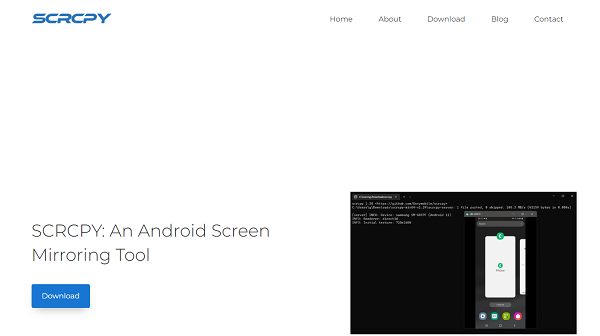
Scrcpy adalah solusi open-source yang sederhana dan efisien untuk melakukan screen mirroring dari ponsel ke laptop. Dikenal karena kinerjanya yang cepat dan ringan, Scrcpy cocok untuk pengguna yang mencari solusi tanpa embel-embel.
▼ Langkah-Langkah menghubungkan layar laptop ke hp dengan Scrcpy:
Langkah 1: Unduh dan ekstrak aplikasi "Scrcpy" di laptop kamu.
Langkah 2: Aktifkan opsi pengembang dan debugging USB di ponsel kamu.
Langkah 3: Hubungkan ponsel ke laptop melalui kabel USB dan jalankan perintah tertentu di terminal untuk memulai proyeksi layar.
Pastikan untuk mengikuti panduan dan langkah-langkah yang tepat pada setiap aplikasi untuk memastikan koneksi yang sukses antara layar ponsel dan laptop kamu.
3. Cara Menghubungkan Layar HP ke Laptop dengan WiFi
1AirServer
(cara ini tersedia untuk iOS 11 atau lebih tinggi)
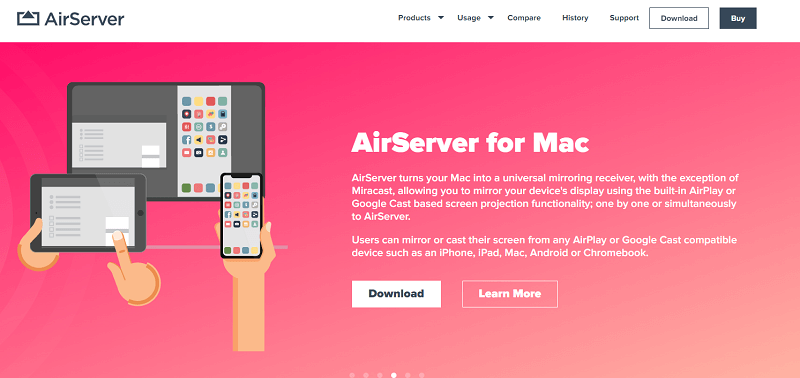
AirServer adalah aplikasi canggih yang memungkinkan kamu menghubungkan layar HP ke laptop dengan mudah dan tanpa ribet. Aplikasi ini mengubah layar besar atau proyektor sederhana menjadi perangkat penerima pencerminan layar serbaguna.
▼ Langkah-Langkah menghubungkan layar laptop ke hp dengan AirServer:
Langkah 1: Unduh dan install AirServer di Laptop kamu, dan Hubungkan perangkat iOS kamu dan Laptop yang menjalankan AirServer ke jaringan Wi-Fi yang sama.
Langkah 2: Di perangkat iOS, geser ke atas dari bawah layar untuk mengakses Pusat Kontrol.
Langkah 3: Klik ikon pencerminan layar. kamu sekarang akan melihat daftar receiver berkemampuan AirPlay yang tersedia di jaringan kamu.
Langkah 4: Klik nama penerima AirPlay yang ingin kamu putar melalui AirPlay. Ini akan menjadi nama komputer yang menjalankan AirServer. Hanya tersedia jika perangkat iOS dan komputer kamu mendukung pencerminan.
2LetsView
(cara ini tersedia untuk perangkat iOS dan android)
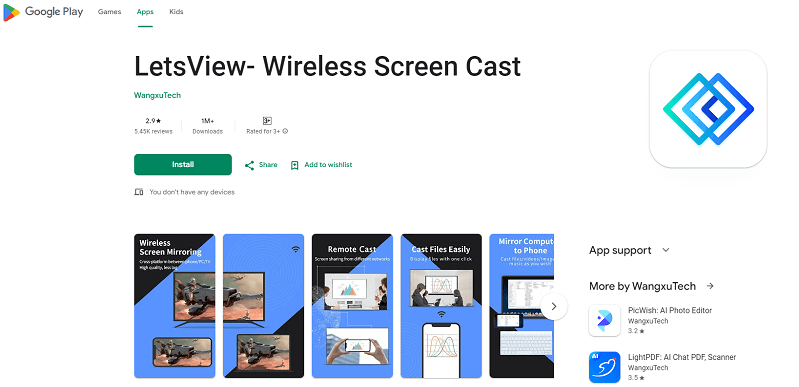
LetsView adalah aplikasi sederhana dan andal yang memungkinkan pengguna untuk menghubungkan layar ponsel ke laptop secara nirkabel. Dengan antarmuka yang bersih, aplikasi ini sangat mudah digunakan bahkan untuk pemula.
▼ Langkah-Langkah menghubungkan layar laptop ke hp dengan LetsView:
Langkah 1: Unduh dan instal LetsView di ponsel dan laptop.
Langkah 2: Pastikan keduanya terhubung ke jaringan Wi-Fi yang sama.
Langkah 3: Buka aplikasi di kedua perangkat dan pilih nama laptop kamu dari daftar perangkat yang terdeteksi.Layar ponsel akan langsung terpantau di layar laptop.
3LonelyScreen
(cara ini tersedia untuk perangkat iOS)
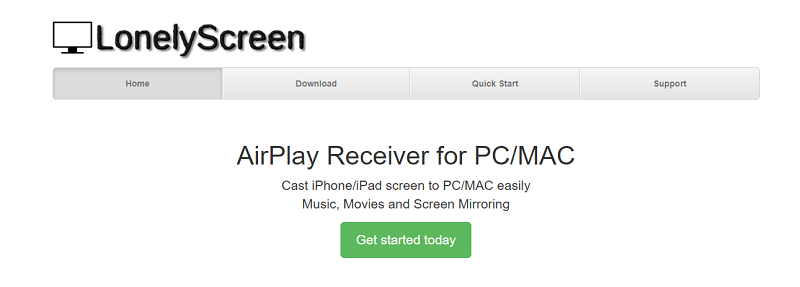
LonelyScreen adalah aplikasi yang memungkinkan kamu mirroring hp ke pc melalui fitur screen mirroring secara rahasia dan efisien. Dengan aplikasi ini, kamu dapat dengan mudah berbagi layar ponsel kamu ke layar laptop tanpa perlu kabel atau perangkat tambahan.
▼ Langkah-Langkah menghubungkan layar laptop ke hp dengan LonelyScreen:
Langkah 1: Unduh dan instal LonelyScreen di laptop kamu Langkah 2: Buka LonelyScreen di Laptop dan pastikan perangkat HP dan laptop kamu terhubung pada jaringan WiFi yang sama.
Langkah 3: Aktifkan Screen Mirroring di HP. Buka menu pengaturan di perangkat HP kamu. Pilih opsi "Screen Mirroring" atau "Cast Screen," tergantung pada merek dan model perangkat HP kamu. Pilih nama LonelyScreen yang muncul dalam daftar perangkat yang dapat dihubungkan.
Langkah 4: Layar HP Terhubung ke Laptop. Setelah kamu memilih LonelyScreen, layar HP kamu akan segera terhubung ke laptop.
Sekarang, kamu dapat menikmati layar ponsel kamu yang diproyeksikan ke layar laptop dengan nyaman.
Troubleshooting:Solusi Lain Untuk Mirroring HP ke Laptop Gagal
1 Mengapa Layar HP Saya Tidak Muncul di Laptop Setelah Dihubungkan?
Solusi:
- Pastikan kabel USB atau kabel HDMI yang kamu gunakan dalam kondisi baik dan terhubung dengan benar.
- Aktifkan mode transfer file atau mode USB debugging di pengaturan ponsel kamu.
- Buka aplikasi yang digunakan untuk screen mirroring dan pastikan perangkat kamu terdeteksi dengan benar.
2 Mengapa Tampilan Layar Kurang Jelas atau Terputus-putus?
Solusi:
- Pastikan kabel USB atau HDMI yang kamu gunakan adalah kabel berkualitas tinggi.
- Periksa apakah kabel tersebut tidak rusak atau longgar.
- Jika menggunakan koneksi nirkabel, pastikan sinyal Wi-Fi atau Bluetooth stabil.
- Tutup aplikasi atau program yang tidak perlu dijalankan pada laptop untuk meningkatkan kinerja.
3 Bagaimana Jika Laptop Tidak Mengenali Perangkat USB atau Ponsel Saya?
Solusi:
- Pastikan USB debugging diaktifkan di pengaturan ponsel kamu.
- Coba gunakan port USB yang berbeda pada laptop atau ganti kabel USB.
- Instal driver ponsel yang diperlukan di laptop kamu.
- Restart kembali laptop dan ponsel kamu sebelum mencoba kembali.
4 Apa yang Harus Dilakukan Jika Aplikasi Screen Mirroring Mengalami Lag atau Lambat?
Solusi:
- Pastikan koneksi internet kamu (jika menggunakan koneksi nirkabel) berjalan dengan baik.
- Tutup aplikasi atau program lain yang berjalan di latar belakang laptop.
- Restart laptop dan ponsel untuk menyegarkan sistem.
- Jika kamu hubungkan layar dengan WiFi, silahkan coba kabel USB.
Bagian 4 : Hal-hal Yang harus diketahui Tentang Mirroring HP ke PC
Screen mirroring, atau yang juga dikenal sebagai proyeksi layar, adalah cara yang populer untuk menghubungkan layar hp ke laptop, untuk mendapatkan pemgalaman ketampilan layar hp lebih baik. Namun, ada beberapa hal yang perlu diperhatikan agar pengalaman ini aman dan nyaman.
1. Gunakan Perangkat Lunak Screen Mirroring yang Aman:
Saat melakukan screen mirroring, pastikan kamu menggunakan perangkat lunak yang terpercaya dan aman, seperti iMyFone MirrorTo. Ini membantu melindungi privasi kamu dan memastikan koneksi yang aman selama proses mirroring.
2. Perhatikan Keamanan Koneksi Internet:
Jangan lupakan aspek keamanan koneksi internet saat menggunakan screen mirroring, terutama di tempat umum. Pastikan kamu terhubung ke jaringan yang aman dan hindari mengakses informasi sensitif saat menggunakan layanan mirroring di tempat-tempat yang tidak terpercaya.
3. Pentingnya Menjaga Privasi:
Selalu ingat untuk menjaga privasi kamu saat menggunakan screen mirroring. Pastikan tidak ada informasi pribadi atau sensitif yang tampil di layar yang bisa diakses oleh orang lain, terutama di tempat umum atau area yang ramai.
4. Ketahui Opsi Keamanan di Aplikasi Mirroring:
Pastikan untuk mengeksplorasi opsi keamanan yang disediakan oleh aplikasi screen mirroring yang kamu gunakan. Beberapa aplikasi mungkin memiliki fitur seperti password atau pengaturan keamanan tambahan untuk melindungi akses ke layar kamu.
5. Bersikap Waspada di Tempat Umum:
Jika kamu berencana menggunakan screen mirroring di tempat umum, seperti kafe atau bandara, bersikap waspada terhadap lingkungan sekitar kamu. Pastikan tidak ada mata yang mencurigakan atau mencoba mengakses informasi dari layar kamu.
Dengan memperhatikan hal-hal di atas, kamu dapat menikmati keuntungan dari screen mirroring tanpa khawatir tentang keamanan dan privasi kamu. Selalu pilih metode yang aman dan perhatikan lingkungan sekitar saat menggunakan layanan ini.
Akhir Kata
Dalam dunia yang semakin terhubung, kemampuan untuk mengintegrasikan layar ponsel ke laptop tidak hanya menjadi kebutuhan, tetapi juga membuka peluang baru untuk produktivitas dan pengalaman digital yang lebih luas. Melalui panduan ini, kita telah membahas berbagai cara mirroring hp ke laptop, mulai dari kabel USB hingga teknologi nirkabel seperti Bluetooth dan Wi-Fi Direct.
Namun, ketika mencari solusi all-in-one yang dapat memenuhi kebutuhan screen mirroring kamu, iMyFone MirrorTo adalah jawaban yang komprehensif. Dengan kemampuan untuk mirroring hampir semua jenis perangkat, kontrol yang lancar dari laptop, hingga fitur-fitur menarik seperti memainkan game dan berbagi layar secara real-time, MirrorTo memang menjadi pilihan yang sangat disarankan.
Selain itu, keamanan dan kualitas layanan juga menjadi fokus utama, menjadikan iMyFone MirrorTo sebagai opsi yang aman dan handal untuk menghubungkan layar hp ke laptop. Jadi, jika kamu mencari pengalaman mirroring yang superior dan lengkap, tak ada salahnya mencoba MirrorTo. Nikmati kenyamanan dan keamanan dalam menghubungkan dunia digital kamu dengan iMyFone MirrorTo.
iMyfone MirrorTo
Mirroring Layar HP Android& iOS ke PC secara realtime, tanpa lag, mudah digunakan, unduh dan coba sekarang yuk!